คุณจะสังเกตเห็นว่าคอมพิวเตอร์ของคุณมีปัญหาอย่างไรเมื่อคุณเรียกใช้แอพมากเกินไปในคอมพิวเตอร์ Windows 11 ของคุณ คุณอาจได้ยินเรื่องต่างๆ เช่น แฟนของคุณแก่ขึ้น เหนือสิ่งอื่นใด คุณสามารถลองทำสิ่งต่างๆ เพื่อลดภาระของคอมพิวเตอร์ เช่น ปิดซอฟต์แวร์ที่คุณไม่ทำ ต้องการอีกต่อไป แต่คุณยังสามารถใช้โหมดประสิทธิภาพซึ่งเปิดตัวในการอัปเดต Windows 11 22H2. มันจะช่วยเปลี่ยนเส้นทางทรัพยากรไปยังงานที่สำคัญกว่าเพื่อประสบการณ์การใช้งานที่ราบรื่น
โหมดประสิทธิภาพใน Windows 11 คืออะไร
โหมดประสิทธิภาพมีไว้เพื่อช่วยให้คุณประหยัดแบตเตอรี่และลดพลังงานที่คุณใช้ คุณลักษณะนี้รวมอยู่ในซอฟต์แวร์ที่สร้างสรรค์อย่างยั่งยืนที่ Microsoft สร้างขึ้น คุณสมบัตินี้จะช่วยลดความเครียดของ CPU และปรับปรุงประสบการณ์การระบายความร้อน คุณลักษณะนี้จะจำกัดการใช้งาน CPU ของสิ่งที่คุณไม่ได้ใช้งานในขณะนั้น เมื่อเปิดโหมดประสิทธิภาพ ระบบจะใช้ EcoQoS นี่เป็นกระบวนการที่ทำให้คอมพิวเตอร์ของคุณประหยัดพลังงานมากขึ้น
วิธีเปิดใช้งานโหมดประสิทธิภาพใน Windows 11
หากต้องการเปิดใช้งานโหมดประสิทธิภาพ คุณจะต้อง เปิดใช้งานตัวจัดการงาน. มีหลายวิธีที่คุณสามารถทำได้ ตัวอย่างเช่น, คลิกขวาที่ไอคอน Windows Start แล้วเลือกตัวจัดการงาน
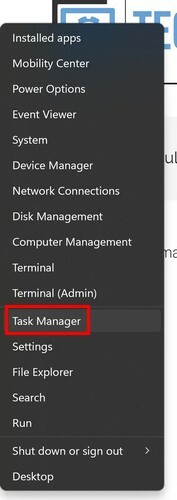
คุณยังสามารถค้นหาได้ในแถบค้นหาหรือกดปุ่ม Ctrl + Shift + Esc กุญแจ แป้นพิมพ์ลัดอีกหนึ่งปุ่มที่คุณสามารถใช้ได้คือ Ctrl + Alt + ลบ. เมื่อเปิดแล้ว คุณสามารถดูได้ว่าแอปใดใช้ทรัพยากรมากที่สุดโดยคลิกที่คอลัมน์ CPU ค้นหาแอพที่ใช้ทรัพยากรมากที่สุดแล้วเลือก คุณจะสังเกตเห็นว่าตัวเลือกโหมดประสิทธิภาพที่ด้านบนขวาจะสว่างขึ้น เมื่อคุณคลิกตัวเลือกนี้ คุณจะเห็นหน้าต่างใหม่เตือนว่าอาจทำให้กระบวนการบางอย่างไม่เสถียร หากต้องการดำเนินการต่อ ให้คลิก เปิดปุ่มโหมดประสิทธิภาพ. อีกวิธีในการเปิดใช้งานคือการคลิกขวาที่งานและเลือกตัวเลือกโหมดประสิทธิภาพจากรายการตัวเลือก
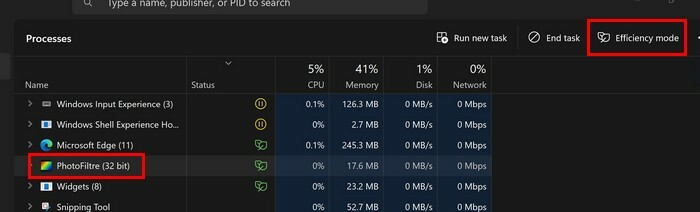
คุณจะรู้ว่ามีการใช้โหมดประสิทธิภาพแล้ว เนื่องจากตอนนี้คุณจะเห็นไอคอนใบไม้ในคอลัมน์สถานะ Microsoft Edge ใช้โหมดนี้เป็นค่าเริ่มต้น ดังนั้นหากคุณเปิดเบราว์เซอร์ คุณจะเห็นไอคอนโดยไม่ต้องทำอะไรเลย หากคุณเลือกตัวเลือกที่ปุ่มโหมดประสิทธิภาพซึ่งไม่ติดสว่าง แสดงว่าอาจเป็นบริการ/แอป Windows หลัก หรือเป็นกลุ่มกระบวนการที่เป็นแอปซึ่งถือว่ามีหลายกระบวนการ ดังนั้นคุณจึงไม่สามารถใช้โหมดประสิทธิภาพเป็นงานเดียวได้ แต่ถ้าคุณคลิกที่แอป มันจะแสดงกระบวนการทั้งหมดให้คุณเห็น และถ้าคุณคลิกขวาที่หนึ่งหรือมากกว่านั้น คุณจะสามารถใช้โหมดประสิทธิภาพได้
วิธีปิดโหมดประสิทธิภาพใน Windows 11
หากต้องการปิดโหมดประสิทธิภาพ คุณจะต้องทำตามขั้นตอนที่คุณทำเพื่อเปิดใช้งาน
- เปิดตัวจัดการงาน (Ctrl + Shift + Esc)
- คลิกที่งานที่คุณต้องการใช้โหมดประสิทธิภาพ
- คลิกที่ปุ่มโหมดประสิทธิภาพที่ด้านบนขวา
จำไว้ว่า คุณยังสามารถคลิกขวาที่งานแล้วเลือกอีกครั้งได้อีกด้วย จะมีเครื่องหมายถูก แต่การเลือกอีกครั้งจะเป็นการปิดการใช้งาน
อ่านเพิ่มเติม
การต้องการประหยัดพลังงานแบตเตอรี่เป็นสิ่งที่ทุกคนนึกถึง นั่นเป็นเหตุผลที่คุณอาจต้องการอ่านต่อ วิธีใช้โหมดประหยัดแบตเตอรี่ใน Google Chrome. นอกจากนี้ยังมีเคล็ดลับเกี่ยวกับ วิธียืดอายุการใช้งานแบตเตอรี่ใน Pixel 7. และสำหรับผู้อ่าน Chromebook นี่คือบางส่วน เคล็ดลับการประหยัดแบตเตอรี่ สำหรับคุณเช่นกัน. สำหรับผู้ใช้ Android คุณอาจต้องการดูที่ แอพแบตเตอรี่ที่ดีที่สุดสำหรับอุปกรณ์ของคุณ.
บทสรุป
งานบางอย่างเล่นได้ไม่ดีและใช้ทรัพยากรของคอมพิวเตอร์ของคุณมากเกินไป ด้วยโหมดประสิทธิภาพ คุณสามารถควบคุมได้โดยใช้โหมดประสิทธิภาพ คุณมีสองวิธีในการเปิดใช้งานหากไม่ได้ผล เมื่อใช้คุณลักษณะนี้ คุณจะช่วยให้คอมพิวเตอร์ของคุณทำงานได้โดยปราศจากความเครียด และนั่นเป็นวิธีหนึ่งที่จะทำให้คอมพิวเตอร์ของคุณมีสุขภาพที่ดี คุณจะใช้ฟีเจอร์นี้กับแอปใด แจ้งให้เราทราบในความคิดเห็นด้านล่าง และอย่าลืมแบ่งปันบทความบนโซเชียลมีเดีย